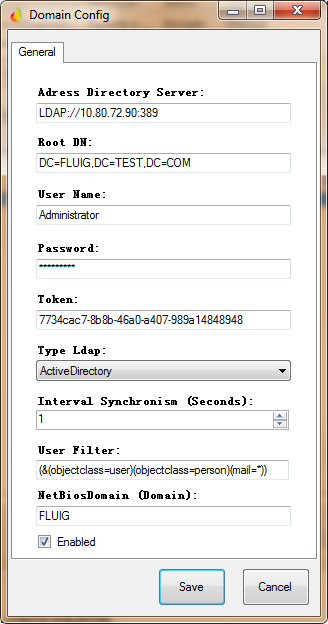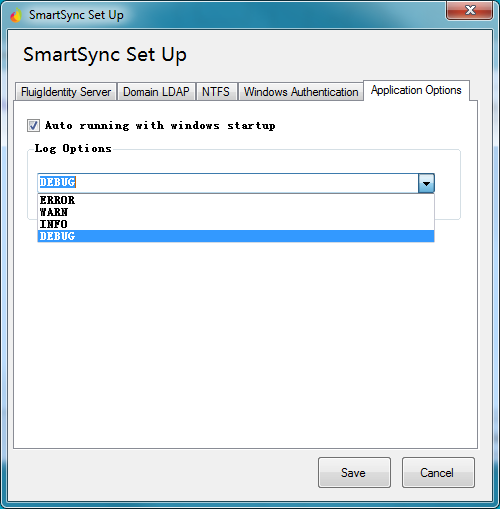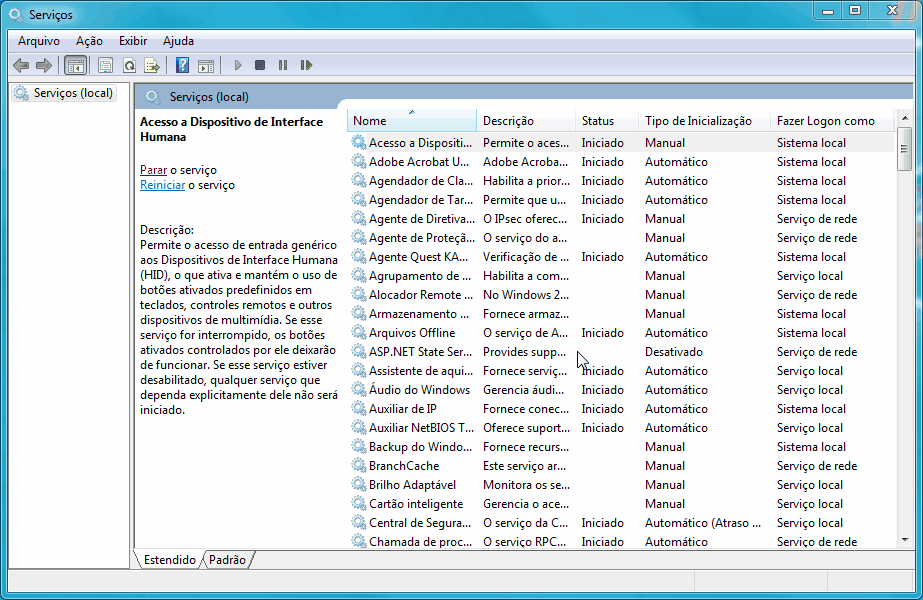Histórico da Página
Índice
| Índice | ||||||
|---|---|---|---|---|---|---|
|
Visão Geral
Após a instalação do SmartSync no servidor, é necessário configurá-lo com o(s) diretório(s) Active Directory ou OpenLDAP para que a sincronização dos usuários e/ou grupos possa ser iniciada.
O SmartSync para Windows é compatível com Active Directory ou OpenLDAP e suporta tanto a sincronização de usuários quanto grupos. A versão para Linux suporta apenas diretórios OpenLDAP e sincroniza somente usuários, não grupos.
Pré-requisitos
- Instalar e executar o SmartSync no servidor.
- Vincular um diretório Active Directory ou Open LDAP ao contexto da empresa no fluig Identity e copiar o token, conforme descrito em Gerenciar Active Directories.
Configurar o SmartSync
| Âncora | ||||
|---|---|---|---|---|
|
Assista ao vídeo de configuração do SmartSync.
Para abrir o painel de configurações do SmartSync, deve-se abrir a aplicação e acionar o botão Configure. As opções de configuração serão distribuídas em cinco abas, conforme explicitado a seguir.
FluigIdentity Server
A aba FluigIdentity Server é a primeira exibida no painel de configurações do SmartSync. Nela são definidas as informações de conexão ao AD Sync, o serviço responsável pela sincronização de dados entre o Active Directory (ou OpenLDAP) e o contexto no fluig Identity.
ADSync Service Server
Apresenta a URL https://app.fluigidentity.com/adsync para integração com o ambiente de produção do Identity. Caso o contexto utilizado esteja no ambiente de homologação, alterar para https://app.customerfi.com/adsync.
HTTPS type
Seção onde é definido o protocolo de conexão (TLS ou SSL3). O padrão para o ambiente de produção é TLS.
ADSync Interval Syncronism
Campo em que é definido o intervalo (em segundos) em que o SmartSync deve acionar o serviço AD Sync para buscar comandos LDAP no fluig Identity. A alteração deste campo é recomendada apenas em ambientes que possuam conexões limitadas à internet. O tempo padrão é 1 segundo e o máximo, 5 segundos.
HTTP Proxy
Seçãoonde é realizada a configuração do proxy, caso necessária.
| Tipo | Descrição |
|---|---|
| SystemDefault | O SmartSync utilizará as configurações de proxy definidas no sistema operacional para conectar-se ao AD Sync. |
CustomProxy | O SmartSync utilizará as configurações de proxy definidas nos campos Host, Port, Username e Password para conectar-se ao AD Sync. Caso o proxy não exija autenticação, os campos Username e Password podem ser deixados em branco. |
| NoProxy | O SmartSync tentará conectar-se diretamente ao AD Sync sem passar por um proxy. |
| Nota |
|---|
As configurações de proxy e rede são de responsabilidade do cliente e não fazem parte do escopo do Suporte fluig. |
Save
Ao acionar o botão Save, as informações preenchidas acima serão utilizadas para efetuar um teste de conexão ao ADSync Server.
Domain LDAP
Na aba Domain LDAP são adicionados os diretórios Active Directory e/ou OpenLDAP que o SmartSync poderá acessar para fazer a sincronização dos dados.
- Acionar Add para adicionar um novo diretório Active Diretory ou OpenLDAP.
- Preencher os campos abaixo de acordo com as informações do servidor do diretório LDAP:
| Campo | Descrição |
|---|---|
| Address Directory Server | A URL ou o nome do domínio do servidor LDAP acompanhado da porta. Exemplo: LDAP://192.168.59:389. |
| Root DN | Domínio raiz. Base DN ou primeiro nível. |
| User Name / Password | Login e senha do administrador do domínio LDAP (é obrigatório que as credenciais sejam de um administrador). |
| Token | Valor configurado no fluig Identity que identifica com qual diretório este domínio fará a integração. Para saber como obter o token, leia Gerenciar Active Directories. |
| Type Ldap | Tipo do domínio. Em ambientes Linux, apenas a opção OpenLdap está disponível. |
| Interval Synchronism | Informar (em segundos) qual será o intervalo de sincronização de informações do diretório LDAP, que sofreram alteração e devem ser atualizadas no Identity. |
| User Filter | O filtro é uma linguagem de busca no diretório LDAP. Esta configuração serve para realizar apenas a importação inicial dos usuários. Por padrão, está definido para importar apenas os usuários com e-mail preenchido. Consulte Filtros de importação de usuários LDAP para mais detalhes. |
| Enabled | Serve para habilitar ou desabilitar a integração do Diretório com o Identity. |
- Caso o tipo de diretório LDAP selecionado seja OpenLDAP, será exibida a aba Integration Ldap. Os campos devem ser preenchidos com as propriedades do OpenLDAP que armazenam o status do usuário.
| User Status | Propriedade | Descrição |
|---|---|---|
User Status Enabled | Property Ldap | Nome da propriedade do Open LDAP quando o usuário está ativo. |
| Type Property | Deve ser preenchido o tipo do valor do Open LDAP. Pode ser booleano, inteiro ou string quando o usuário está ativo. | |
| Value Property | Valor da propriedade no Open LDAP quando o usuário está ativo. | |
User Status Disable | Property Ldap | Nome da propriedade do Open LDAP quando o usuário está inativo. |
| Type Property | Deve ser preenchido o tipo do valor da propriedade do Open LDAP. Pode ser booleano, inteiro ou string quando o usuário está inativo. | |
| Value Property | Valor da propriedade no Open LDAP quando o usuário está inativo. |
- Após preencher as informações, acionar Save. Se as informações estiverem corretas, o domínio foi configurado com sucesso.
NTFS
- Na aba NTFS são configurados os diretórios compartilhados para controle de permissão através do fluig Identity. A documentação deste recurso está disponível na página Sistema de Arquivos NTFS.
Windows Authentication
- No campo Port da aba Windows Authentication, informar o valor 0.
Application Options
- Marcar ou desmarcar a opção Auto running with windows startup para definir se o SmartSync deve ser iniciado junto Windows. Esta opção não é compatível com Linux.
- Na opção Log Options, definir o nível de aprofundamento das informações armazenadas no registro (log) do SmartSync:
| Tipo | Descrição |
|---|---|
| INFO | É o nível mais superficial. Registra as ações realizadas com sucesso pelo SmartSync. |
| WARN | Registra as advertências geradas pelo SmartSync, além dos registros do nível acima. |
| ERROR | Registra os erros ocorridos no SmartSync, além dos registros dos dois níveis acima. |
| DEBUG | É a opção recomendada, pois incluir detalhes adicionais, além dos registros dos três níveis acima. |
| Dica | ||
|---|---|---|
| ||
Para garantir a conexão entre o Active Directory e o fluig Identity, é possível realizar uma segunda instalação do SmartSync em outro servidor utilizando as mesmas configurações do original (inclusive o token). Desta forma, mesmo que um dos servidores fique indisponível, o segundo SmartSync irá manter a comunicação ativa. |
Iniciar serviço do SmartSync
O serviço do SmartSync, quando iniciado, monitora constantemente o diretório LDAP configurado. Caso sejam criados novos usuários ou ocorram alterações no status de usuários existentes, essas mudanças são sincronizadas com o fluig Identity pelo SmartSync e vice-versa.
| Deck of Cards | |||||||||||||||||||||||||||||||||||
|---|---|---|---|---|---|---|---|---|---|---|---|---|---|---|---|---|---|---|---|---|---|---|---|---|---|---|---|---|---|---|---|---|---|---|---|
| |||||||||||||||||||||||||||||||||||
|
Recursos do SmartSync
O SmartSync oferece os seguintes recursos para o monitoramento de atividades e gerenciamento de usuários:
Visualizar log de serviço
Para visualizar o log de serviço do SmartSync, basta acionar a opção Service Log. O log registra quais tarefas foram executadas pela aplicação e quando, portanto é útil para monitorar a sincronização de dados e identificar possíveis problemas. O nível de detalhamento do log é definido na aba Application Options, conforme descrito acima.
Verificar configurações de domínio
Para verificar se as configurações aplicadas ao SmartSync são válidas, está disponível a opção Check Configuration. Este recurso verifica se o SmartSync é capaz de conectar-se ao(s) domínio(s) LDAP cadastrados e ao AD Sync utilizando a rede do servidor onde a aplicação está instalada e as configurações HTTP e proxy definidas na aba FluigIdentity Server. Os resultados são exibidos no painel central do SmartSync.
Reimportar todos os usuários
Caso o administrador deseje repetir a importação inicial de usuários (e grupos, se for utilizado um Active Directory), que por padrão é realizada apenas após a configuração do domínio no SmartSync, está disponível o recurso Reimport All.
Lembrando que o status dos usuários os importados do Active Directory ou Open LDAP permanece como "Pendente" no contexto do fluig Identity até a aprovação do administrador. Uma vez aceitos, o status dos usuários é alterado para "Ativo" e o acesso à empresa no fluig Identity é liberado.